文章详情页
windows11设置中国时区方法
浏览:39日期:2023-01-21 09:53:48
win11系统更新或者安装好之后是英文的因此很多用户都想将其设置成中国时区方便日常的使用但是不知道怎么操作,所以下面就给你们带来了windows11设置中国时区方法,快来一起学习操作一下吧。
windows11怎么设置中国时区:1、首先点击下方任务栏的win键,进入设置。
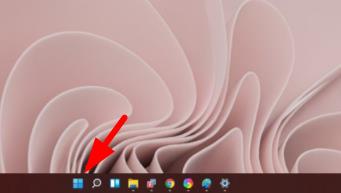
2、然后进入“日期和时间”设置界面,点击“language and region”。
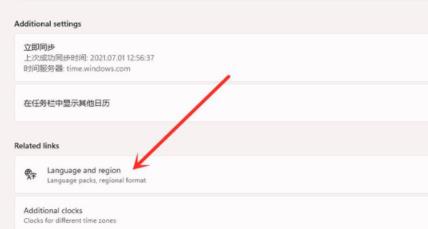
3、这时可以看到language下面的六个点。
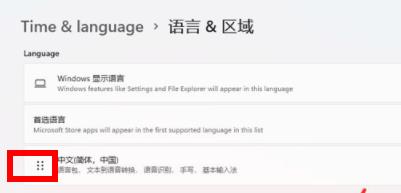
4、点击之后即可选择将时区改成“中文(简体)中国”。
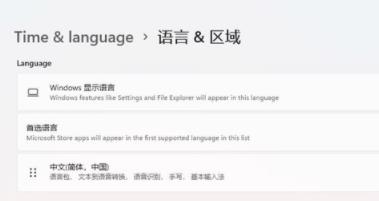
相关文章:win11安装不了解决教程 | win11常见问题汇总
以上就是windows11设置中国时区方法,其他地区的设置也是一样的方法哦~想知道更多相关教程还可以收藏好吧啦网。
以上就是windows11设置中国时区方法的全部内容,望能这篇windows11设置中国时区方法可以帮助您解决问题,能够解决大家的实际问题是好吧啦网一直努力的方向和目标。
标签:
Windows系统
相关文章:
排行榜

 网公网安备
网公网安备